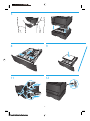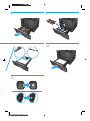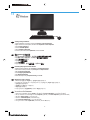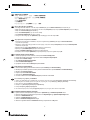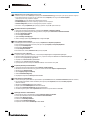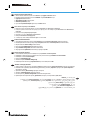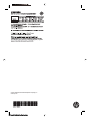1 2
43
A3E47A
Lea esto primero
www.hp.com/support
HP LaserJet Information Engineering

2
5
8 9
11 12
HP LaserJet Information Engineering

3
76
10
13
HP LaserJet Information Engineering

4
14
EN
To change settings in Windows:
1. Open the Windows control panel, and then click Printers or Devices and Printers.
2. Right-click the icon for this product, and then select Properties or Printer Properties.
3. Click the Device Settings tab.
4. Scroll to Installable Options.
5. Select Automatic Conguration.
6. In the drop-down menu, select Update Now, and then click OK.
CN
要在 Windows 中更改设置:
1. 打开 Windows 控制面板,然后单击打印机或设备和打印机。
2.
右键单击本产品的图标,然后选择属性或打印机属性。
3.
单击设备设置选项卡。
4.
滚动到可安装选项。
5.
选择自动配置。
6.
在下拉菜单中,选择立即更新,然后单击确定。
ID
Untuk mengubah pengaturan dalam Windows:
1. Buka panel kontrol Windows, lalu klik Printer atau Perangkat dan Printer.
2. Klik kanan ikon untuk produk ini, lalu pilih Properti atau Properti Printer.
3. Klik tab Pengaturan Perangkat.
4. Gulir ke Opsi yang Dapat Diinstal.
5. Pilih Kongurasi Otomatis.
6. Pada menu drop-down, pilih Update Sekarang, lalu klik OK.
KO
Windows에서 설정을 변경하려면:
1. Windows 제어판을 열고 프린터 또는 장치 및 프린터를 클릭합니다.
2. 이 제품에 대한 아이콘을 마우스 오른쪽 버튼으로 누른 다음 속성 또는 프린터 속성을 선택합니다.
3. 장치 설정 탭을 클릭합니다.
4. 설치할 수 있는 옵션으로 스크롤합니다.
5. 자동 구성을 선택합니다.
6. 드롭다운 메뉴에서 지금 업데이트를 선택하고 확인을 클릭합니다.
TH
Windows
1.WindowsPrintersDevices and Printers
2.
PropertiesPrinter Properties
3.Device Settings
4.Installable Options
5.Automatic Conguration
6.Update Now OK
HP LaserJet Information Engineering

5
TW
若要在 Windows 中變更設定:
1. 開啟「Windows 控制台」,然後按一下印表機或裝置和印表機。
2. 用滑鼠右鍵按一下本產品的圖示,然後選擇內容或印表機屬性。
3. 按一下裝置設定值標籤。
4. 捲動至可安裝的選項。
5. 選擇自動設定。
6. 在下拉式功能表中,選擇立即更新,然後按一下確定。
VI
Để thay đổi thiết đặt trong Windows:
1. Mở bảng điều khiển Windows và sau đó nhấp vào Printers (Máy in) hoặc Devices and Printers (Thiết bị và Máy in).
2. Nhấp chuột phải vào biểu tượng sản phẩm này và sau đó chọn Properties (Thuộc tính) hoặc Printer Properties (Thuộc tính Máy in).
3. Nhấp vào tab Device Settings (Cài đặt thiết bị).
4. Cuộn đến Installable Options (Tùy chọn có thể cài đặt).
5. Chọn Automatic Conguration (Cấu hình Tự động).
6. Trong menu thả xuống, hãy chọn Update Now (Cập nhật Bây giờ) và sau đó nhấp vào OK.
BG
За да промените настройките в Windows:
1. Отворете контролния панел на Windows, след което щракнете върху Printers (Принтери) или Devices and Printers
(Устройства и принтери).
2. Щракнете с десния бутон върху иконата за този продукт, след което изберете Properties (Свойства) или Printer Properties
(Свойства на принтера).
3. Щракнете върху раздела Device Settings (Настройки на устройството).
4. Превъртете до Installable Options (Опции за инсталиране).
5. Изберете Automatic Conguration (Автоматично конфигуриране).
6. В падащото меню изберете Update Now (Актуализирай сега), след което щракнете върху OK.
HR
Za promjenu postavki u sustavu Windows:
1. Otvorite upravljačku ploču sustava Windows, a zatim pritisnite Pisači ili Uređaji i pisači.
2. Desnom tipkom miša pritisnite ikonu ovog proizvoda i odaberite Svojstva ili Svojstva pisača.
3. Pritisnite karticu Postavke uređaja.
4. Idite do Mogućnosti koje se mogu instalirati.
5. Odaberite Automatska konguracija.
6. U padajućem izborniku odaberite Ažuriraj sad i pritisnite U redu.
CS
Změna nastavení vsystému Windows:
1. Otevřete Ovládací panely systému Windows a klikněte na položku Tiskárny nebo Zařízení a tiskárny.
2. Klikněte pravým tlačítkem myši na ikonu tohoto produktu a následně klikněte na položku Vlastnosti nebo Vlastnosti tiskárny.
3. Klikněte na kartu Nastavení zařízení.
4. Přejděte na položku Instalovatelné součásti.
5. Zvolte možnost Automatická kongurace.
6. Vrozevírací nabídce zvolte možnost Aktualizovat nyní a poté klikněte na tlačítko OK.
EL
Για να αλλάξετε τις ρυθμίσεις των Windows:
1. Ανοίξτε τον Πίνακα Ελέγχου των Windows και, στη συνέχεια, κάντε κλικ στην επιλογή Εκτυπωτές ή Συσκευές και εκτυπωτές.
2. Κάντε δεξί κλικ στο εικονίδιο για αυτό το προϊόν και, στη συνέχεια, επιλέξτε Ιδιότητες ή Ιδιότητες εκτυπωτή.
3. Κάντε κλικ στην καρτέλα Ρυθμίσεις συσκευής.
4. Μεταβείτε στις Δυνατότητες επιλογών για εγκατάσταση.
5. Επιλέξτε Αυτόματη ρύθμιση παραμέτρων.
6. Στο αναπτυσσόμενο μενού, επιλέξτε Ενημέρωση τώρα και, στη συνέχεια, κάντε κλικ στο κουμπί OK.
HU
A beállítások változtatása Windows rendszerben:
1. Nyissa ki a Windows vezérlőpult elemét, majd kattintson a Nyomtatók vagy az Eszközök és nyomtatók elemre.
2. Kattintson jobb gombbal a termék ikonjára, majd válassza ki a Tulajdonságok vagy a Nyomtató tulajdonságai elemet.
3. Kattintson az Eszközbeállítások fülre.
4. Görgessen a Telepíthető opciók lehetőséghez.
5. Válassza az Automatikus konguráció lehetőséget.
6. Válassza ki a legördülő menüben a Frissítés most lehetőséget, majd kattintson az OK gombra.
HP LaserJet Information Engineering

6
KK
Windows жүйесіндегі параметрлерді өзгерту үшін:
1.
Windowsa тақтасын ашып, Printers (Принтерлер) немесе Devices and Printers (Құрылғылар мен принтерлер) тармағын таңдаңыз.
2. Осы өнімнің белгішесін тінтуірдің оң жақ түймесімен басып, Properties
(Сипаттар)
немесе Printer Properties
(Принтердің сипаттары)
тармағын таңдаңыз.
3. Device Settings (Құрылғы параметрлері) жиекбелгісін басыңыз.
4. Installable Options (Орнатылатын опциялар) тармағына жылжып барыңыз.
5. Automatic Conguration (Автоматты конфигурация) опциясын таңдаңыз.
6. Ашылмалы мәзірден Update Now (Қазір жаңарту) тармағын таңдап, OK түймесін басыңыз.
PL
Aby zmienić ustawienia w systemie Windows:
1. Otwórz panel sterowania systemu Windows, a następnie kliknij Drukarki lub Urządzenia i drukarki.
2. Kliknij prawym przyciskiem myszy ikonę dla tego produktu, a następnie wybierz Właściwości lub Właściwości drukarki.
3. Kliknij kartę Ustawienia urządzenia.
4. Przewiń do Opcje instalowalne.
5. Wybierz Automatyczna konguracja.
6. W menu rozwijanym wybierz opcję Aktualizuj teraz, a następnie kliknij OK.
RO
Pentru a modica setările în Windows:
1. Deschideţi panoul de control Windows, apoi faceţi clic pe Imprimante sau Dispozitive şi imprimante.
2. Faceţi clic dreapta pe pictograma pentru acest produs, apoi selectaţi Proprietăţi sau Proprietăţi imprimantă.
3. Faceţi clic pe la Setări dispozitiv.
4. Derulaţi până la Opţiunile instalabile.
5. Selectaţi Congurare automată.
6. Din meniul derulant, selectaţi Actualizare acum, apoi faceţi clic pe OK.
RU
Изменение настроек в Windows:
1. Откройте панель управления Windows, а затем выберите Принтеры или Устройства и принтеры.
2. Щелкните правой кнопкой мыши значок для этого устройства и выберите Свойства или Свойства принтера.
3. Щелкните вкладку Параметры устройства.
4. Перейдите в Устанавливаемые дополнения.
5. Выберите пункт Автоматическая настройка.
6. В раскрывающемся меню выберите Обновить сейчас, затем нажмите кнопку OK.
SR
Za promenu podešavanja u sistemu Windows:
1. Otvorite kontrolnu tablu sistema Windows i kliknite Štampači ili Uređaji i štampači.
2. Kliknite desnim tasterom miša na ikonu ovog proizvoda, a zatim izaberite stavku Svojstva ili Svojstva štampača.
3. Kliknite na karticu Postavke uređaja.
4. Idite do Opcije koje mogu da se instaliraju.
5. Izaberite Automatska konguracija.
6. Na padajućem meniju izaberite Ažuriraj sad i kliknite U redu.
SK
Zmena nastavení vsystéme Windows:
1.
Otvorte ovládací panel systému Windows a potom kliknite na položku Printers (Tlačiarne) alebo Devices and Printers (Zariadenia a tlačiarne).
2. Pravým tlačidlom myši kliknite na ikonu zariadenia a potom vyberte položku Properties
(Vlastnosti)
alebo Printer properties
(Vlastnosti tlačiarne).
3. Kliknite na kartu Device Settings (Nastavenie zariadenia).
4. Prejdite na položku Installable Options (Inštalovateľné možnosti).
5. Vyberte možnosť Automatic Conguration (Automatická kongurácia).
6. V rozbaľovacej ponuke vyberte možnosť Update Now (Aktualizovať teraz) a potom kliknite na tlačidlo OK.
SL
Spreminjanje nastavitev v sistemu Windows:
1. Odprite nadzorno ploščo v sistemu Windows in kliknite Tiskalniki ali Naprave in tiskalniki.
2. Z desno tipko miške kliknite izdelek in izberite Lastnosti ali Lastnosti tiskalnika.
3. Kliknite zavihek Nastavitve naprave.
4. Pomaknite se na Namestljive možnosti.
5. Izberite možnost Samodejna konguracija.
6. Na spustnem seznamu izberite Posodobi zdaj in kliknite V redu.
HP LaserJet Information Engineering

7
TR
Windows'da ayarları değiştirmek için:
1. Windows denetim masasını açın, daha sonra Yazıcılar'ı veya Aygıtlar ve Yazıcılar'ı tıklatın.
2. Bu ürünün simgesini sağ tıklatın, daha sonra Özellikler'i veya Yazıcı Özellikleri'ni seçin.
3. Aygıt Ayarları sekmesini tıklatın.
4. Yüklenebilir Seçenekler'e doğru kaydırın.
5. Otomatik Yapılandırma'yı seçin.
6. Açılır menüden Şimdi Güncelleştir öğesini seçin ve Tamam'ı tıklatın.
UK
Щоб змінити параметри в ОС Windows:
1. Відкрийте панель керування Windows, натисніть Принтери або Пристрої та принтери.
2. Клацніть правою кнопкою миші піктограму цього виробу, після чого виберіть пункт Властивості або Властивості
принтера.
3. Клацніть вкладку Параметри пристрою.
4. Перейдіть до пункту Параметри встановлення.
5. Виберіть Автоматична конфігурація.
6. У випадному меню виберіть Оновити зараз і натисніть OK.
ET
Seadete muutmiseks Windowsis:
1. Avage Windowsi juhtpaneel ja vajutage seejärel Printers (Printerid) või Devices and Printers (Seadmed ja printerid).
2. Paremklõpsake selle toote ikooni ja valige seejärel Properties (Atribuudid) või Printer Properties (Printeri atribuudid).
3. Klõpsake vahekaarti Device Settings (Seadme sätted).
4. Kerige valikuni Installable Options (Paigaldatavad valikud).
5. Valige Automatic Conguration (Automaatne seadistamine).
6. Valige rippmenüüst Update Now (Uuenda kohe) ja vajutage seejärel OK.
LV
Windows iestatījumu mainīšana:
1. Atveriet Windows vadības paneli un noklikšķiniet uz opcijas Printeri vai Ierīces un printeri.
2. Noklikšķiniet ar peles labo pogu uz šīs iekārtas ikonas un pēc tam atlasiet opciju Rekvizīti vai Printera rekvizīti.
3. Noklikšķiniet uz cilnes Ierīces iestatījumi.
4. Ritiniet līdz Instalējamās opcijas.
5. Atlasiet iestatījumu Automātiska kongurācija.
6. Nolaižamajā izvēlnē atlasiet opciju Atjaunināt tūlīt un pēc tam noklikšķiniet uz Labi.
LT
„Windows“ nustatymų pakeitimas:
1. Atidarę „Windows“ valdymo skydą, spustelėkite „Printers“ (Spausdintuvai) arba „Devices and Printers“ (Įrenginiai ir spausdintuvai).
2. Norėdami naudoti šį produktą, spustelėkite dešinįjį pelės klavišą ir pasirinkite „Properties“ (Ypatybės) arba „Printer Properties“
(Spausdintuvo ypatybės).
3. Spustelėkite skirtuką „Device Settings“ (Įrenginio nustatymai).
4. Slinkite iki „Installable Options“ (Diegtinos parinktys).
5. Pasirinkite parinktį „Automatic Conguration“ (Automatinis kongūravimas).
6. Išplečiamajame meniu pasirinkite parinktį „Update Now“ (Atnaujinti), o tada spustelėkite „OK“ (GERAI).
Windows
Devices and PrintersPrinters.1
Printer PropertiesProperties.2
Device Settings.3
Installable Options.4
Automatic Conguration.5
OKUpdate Now.6
AR
HP LaserJet Information Engineering

© 2013 Hewlett-Packard Development Company, L.P.
www.hp.com
HP LaserJet Information Engineering
-
 1
1
-
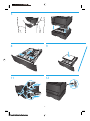 2
2
-
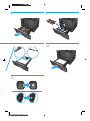 3
3
-
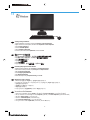 4
4
-
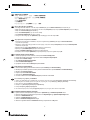 5
5
-
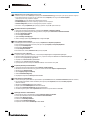 6
6
-
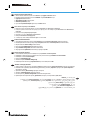 7
7
-
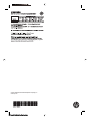 8
8
HP LaserJet Pro M706 series Yükleme Rehberi
- Tip
- Yükleme Rehberi
- Bu kılavuz aynı zamanda aşağıdakiler için de uygundur:
diğer dillerde
- slovenčina: HP LaserJet Pro M706 series Návod na inštaláciu
İlgili makaleler
-
HP LaserJet Pro M701 series Yükleme Rehberi
-
HP LaserJet Pro M435 Multifunction Printer series Yükleme Rehberi
-
HP LaserJet Enterprise M605 series Yükleme Rehberi
-
HP LaserJet Enterprise M605 series Yükleme Rehberi
-
HP Color LaserJet Enterprise M553 series Yükleme Rehberi
-
HP LaserJet Enterprise M605 series Yükleme Rehberi
-
HP LaserJet Enterprise M604 series Yükleme Rehberi
-
HP Q7556A Kullanici rehberi